文章詳情頁
PS快速制作花瓣飄落動畫
瀏覽:120日期:2023-12-27 09:21:22
教程動畫部分并不需要自己制作,只需要先找一張自己喜歡的動畫素材;然后倒入到PS中,更換背景素材,調整好大小等,再存儲為動畫格式即可。 最終效果  一、原片與素材:
一、原片與素材:  素材類型一定要和原圖相匹配,不然會很不倫不類。
素材類型一定要和原圖相匹配,不然會很不倫不類。  二、導入素材:
二、導入素材: 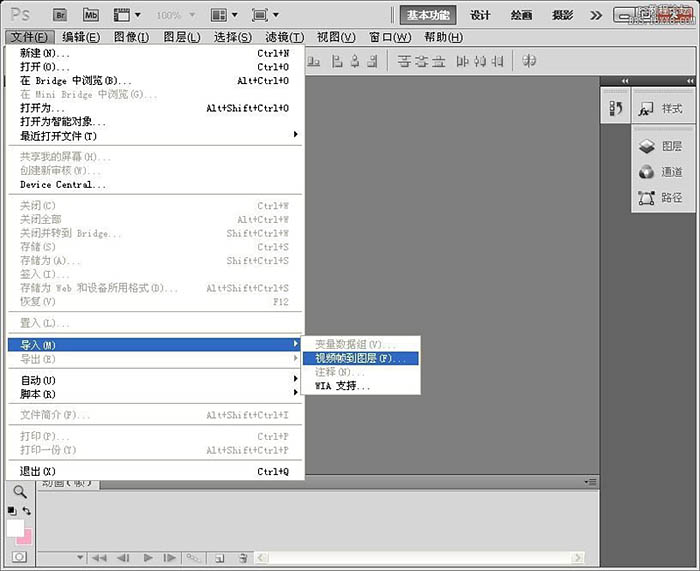 2、找到素材文件夾,打上素材的文件名-點載入。
2、找到素材文件夾,打上素材的文件名-點載入。 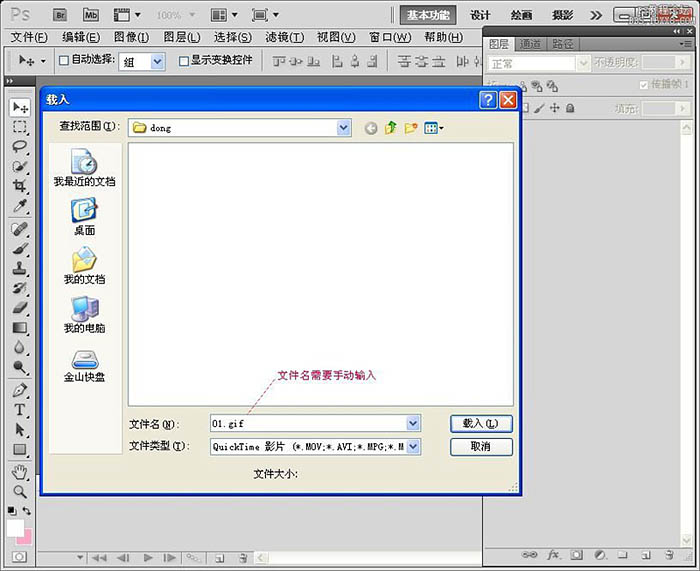 3、按圖中默認選項,點擊確定。
3、按圖中默認選項,點擊確定。 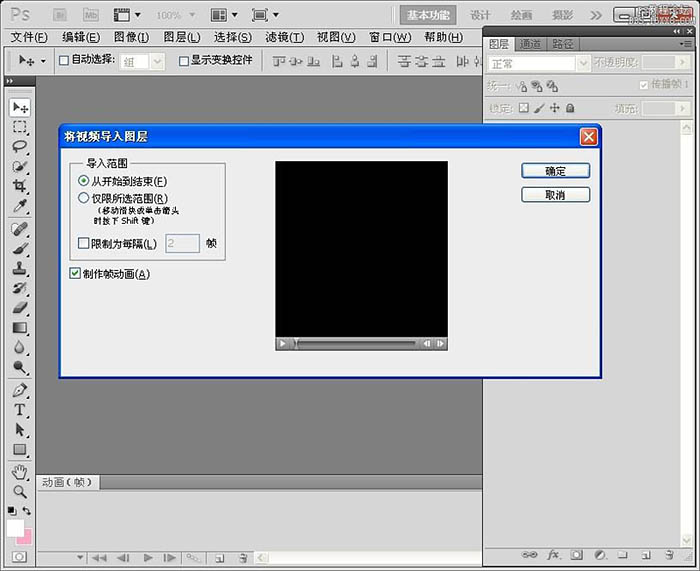 三、管理幀畫面:
三、管理幀畫面: 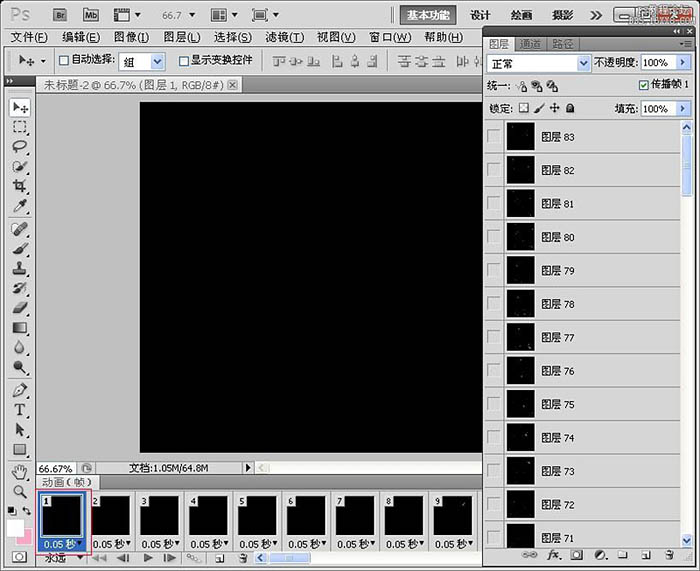 2、在最上面新建一個組,就是圖層面板下方那個文件夾點一下即可,然后全選所有素材圖層,這個素材共有83個圖層,都拖到組1里面去。
2、在最上面新建一個組,就是圖層面板下方那個文件夾點一下即可,然后全選所有素材圖層,這個素材共有83個圖層,都拖到組1里面去。 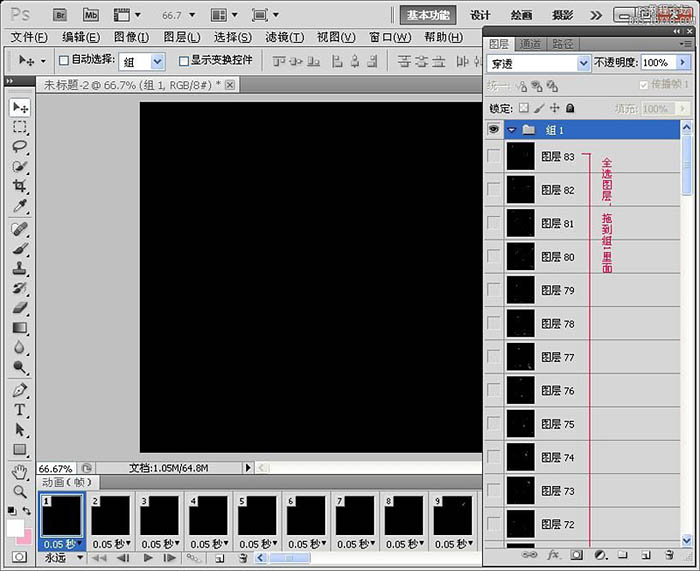 3、整理之后,圖層全在組里面,把它收進來方便編輯。
3、整理之后,圖層全在組里面,把它收進來方便編輯。 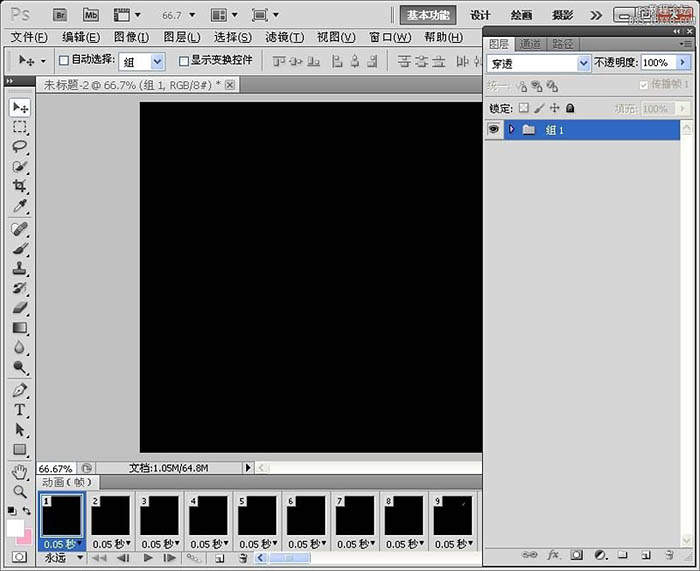
 一、原片與素材:
一、原片與素材: 教程其實很簡單,主要面向嘗試不一樣風格的新人們。首先,我們需要一張靜態照片和一張GIF素材。
 素材類型一定要和原圖相匹配,不然會很不倫不類。
素材類型一定要和原圖相匹配,不然會很不倫不類。  二、導入素材:
二、導入素材: 1、打開PhotoShop,已安裝了QuickTime播放器的(網絡上有安裝包),點擊文件導入-視頻幀到圖層。
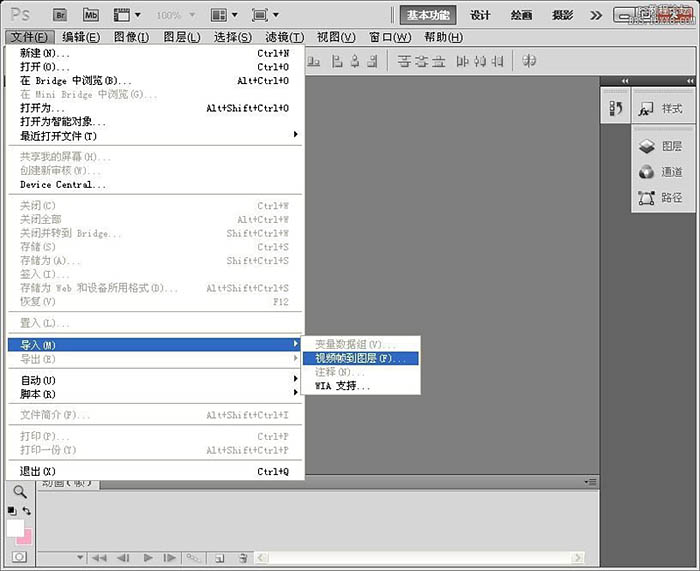 2、找到素材文件夾,打上素材的文件名-點載入。
2、找到素材文件夾,打上素材的文件名-點載入。 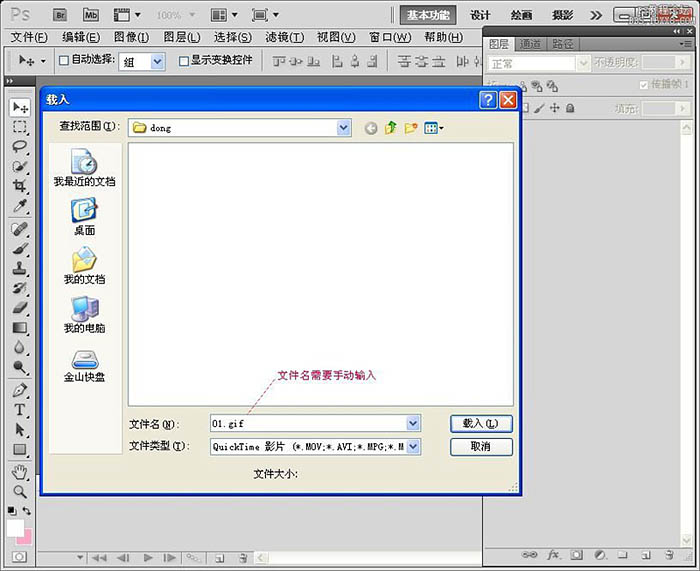 3、按圖中默認選項,點擊確定。
3、按圖中默認選項,點擊確定。 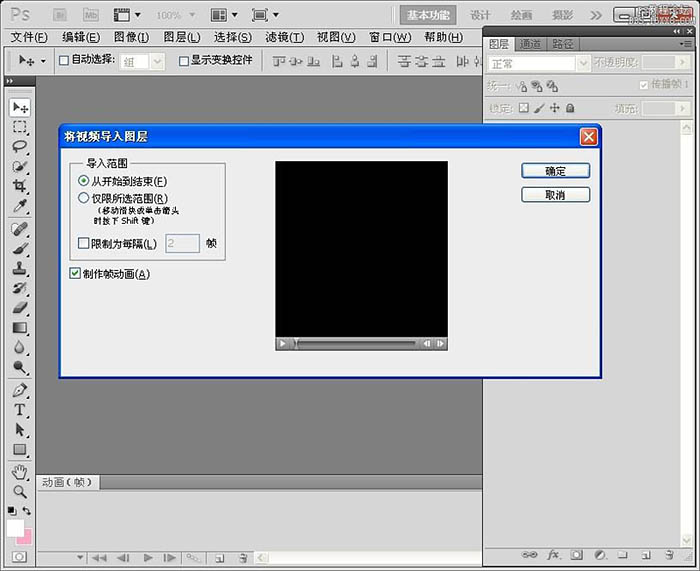 三、管理幀畫面:
三、管理幀畫面: 1、別忘記在PhotoShop中打開窗口-動畫,導入之后就是這樣子,在動畫面板選住第一幀,其實你不去亂點,默認也是選中第一幀的。
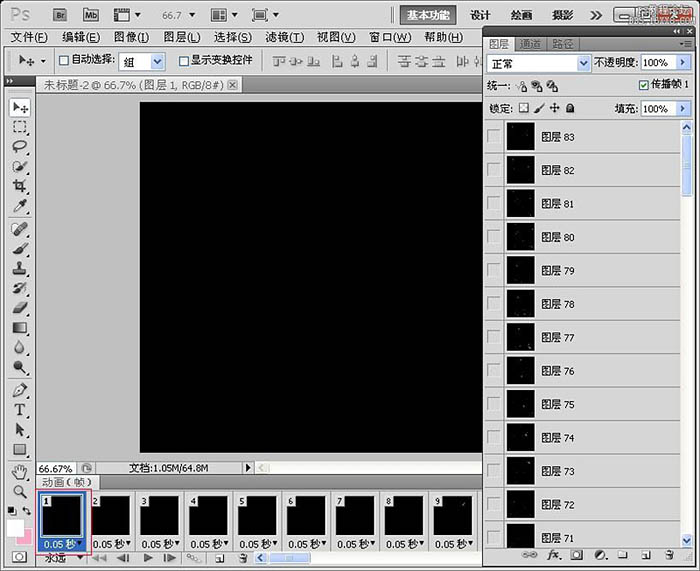 2、在最上面新建一個組,就是圖層面板下方那個文件夾點一下即可,然后全選所有素材圖層,這個素材共有83個圖層,都拖到組1里面去。
2、在最上面新建一個組,就是圖層面板下方那個文件夾點一下即可,然后全選所有素材圖層,這個素材共有83個圖層,都拖到組1里面去。 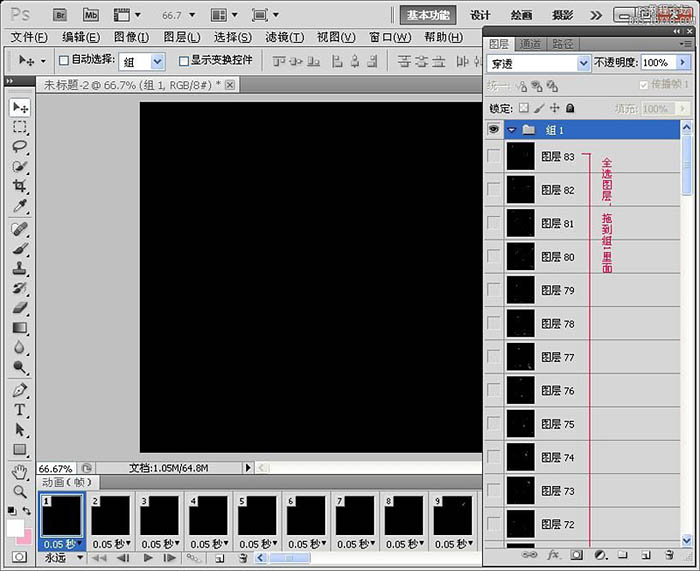 3、整理之后,圖層全在組里面,把它收進來方便編輯。
3、整理之后,圖層全在組里面,把它收進來方便編輯。 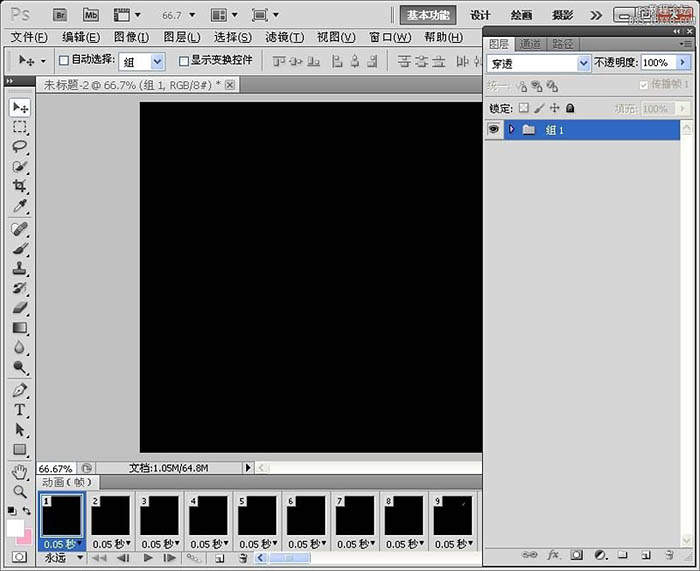
以上就是PS快速制作花瓣飄落動畫,希望大家喜歡,請繼續關注好吧啦網。
上一條:AI怎么繪制圓角的紅色五角星下一條:PS給草原上的女友調成魔幻的藍紫色
相關文章:
排行榜

 網公網安備
網公網安備